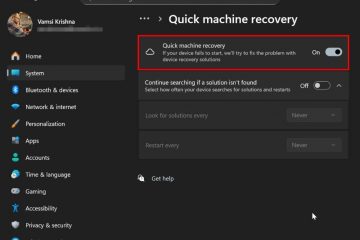Cara memilih banyak file di Windows-Digital Citizen UP
Keterampilan utama untuk bekerja secara efisien di komputer Windows 11 atau Windows 10 adalah kemampuan memilih banyak file dan folder sekaligus. Ini memungkinkan Anda melakukan berbagai tindakan pada file tersebut, seperti menyalin, memindahkan, menghapus, atau mengganti nama. Daripada mengelolanya satu per satu, lebih cepat menggunakan mouse, keyboard, atau layar sentuh untuk memilih file dan/atau folder yang Anda perlukan dan mengambil tindakan pada semuanya secara bersamaan. Pada tutorial kali ini saya akan menunjukkan cara memilih banyak file di laptop atau PC Windows, termasuk cara memilih semua file dalam satu folder. Mari kita mulai:
Cara memilih beberapa file di Windows dengan mengklik atau mengetuk
Cara termudah dan mungkin paling umum untuk memilih di Windows adalah dengan mengklik atau mengetuk. Untuk memilih satu item, klik atau ketuk file atau folder tertentu, dan item atau folder tersebut akan langsung disorot. Latar belakang ikon berubah warna untuk menunjukkan bahwa item tersebut dipilih.
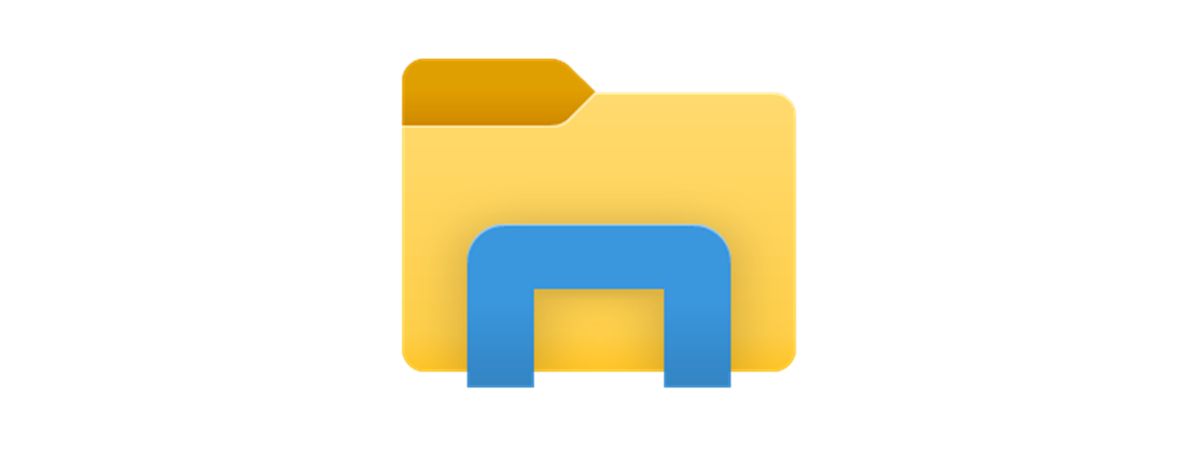
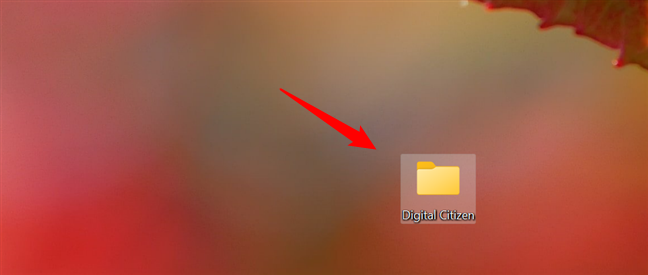
Cara memilih file atau folder dengan sekali klik atau tap
Bagaimana jika Anda ingin memilih lebih dari satu file atau folder? Untuk memilih beberapa file sekaligus hanya dengan menggunakan mouse, Anda harus membuat area pilihan di sekelilingnya. Ini hanya berfungsi dengan file dan folder yang berdekatan. Klik kiri dan tahan tombol mouse sambil menyeret kursor untuk membuat area pilihan. Lepaskan tombol ketika file dan/atau folder yang ingin Anda pilih disorot.
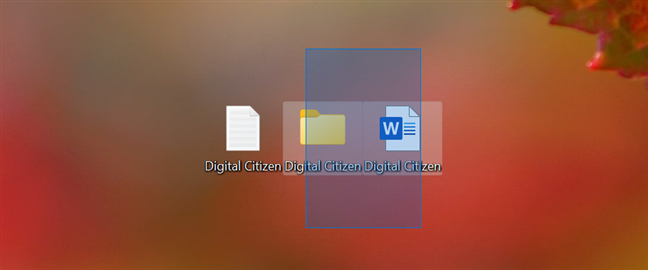
Cara memilih banyak file di Windows
Meskipun Anda dapat menggunakan mouse untuk memilih banyak file di laptop dengan layar sentuh, Anda mungkin lebih suka menggunakan sentuhan, kan? Pada layar sentuh, tekan dan tahan jari Anda pada layar sambil segera menyeret jari Anda untuk memperluas area pilihan Anda. Angkat jari Anda dari layar setelah Anda memilih semua file dan folder yang Anda inginkan.
TIPS: Setelah Anda memilih semua item yang ingin Anda pilih, Anda dapat mengklik kanan atau menekan dan menahannya untuk menampilkan opsi lainnya, seperti menghapus file atau memotong, menyalin, dan menempel. Anda juga dapat menyeretnya ke lokasi lain, seperti Keranjang Sampah.
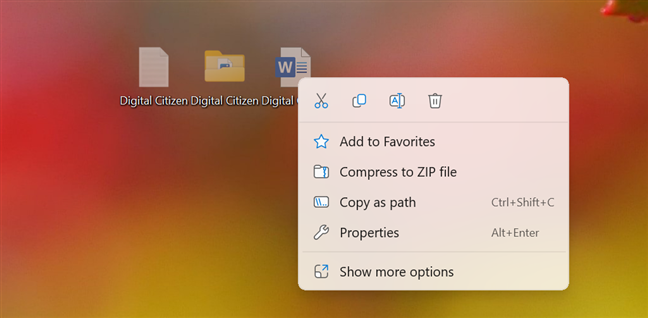
Setelah dipilih, Anda dapat mengambil tindakan pada banyak file
Cara memilih banyak file di Windows dengan Ctrl dan Shift
Menggunakan mouse atau sentuh untuk memilih beberapa file berfungsi, tetapi memiliki kelemahan penting: Anda hanya dapat memilih item yang berdekatan. Bagaimana jika Anda perlu memilih beberapa file dan folder di Windows, namun tidak ditampilkan bersebelahan? Saat itulah tombol Ctrl masuk:
Tentukan pilihan pertama Anda, lalu tekan Ctrl pada keyboard Anda sambil mengeklik atau mengetuk item tambahan mana pun yang ingin Anda pilih.
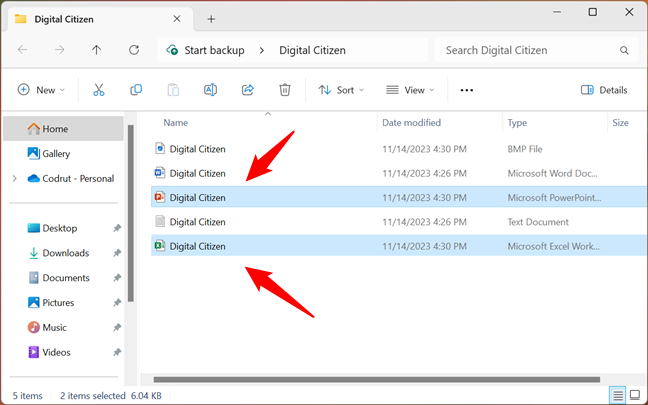
Cara memilih banyak file menggunakan tombol Ctrl dan mouse
TIPS: Anda juga dapat menggunakan tombol Ctrl untuk membatalkan pilihan item. Hal ini dapat berguna dalam beberapa kasus. Misalnya, Anda dapat memilih sekelompok item menggunakan metode sebelumnya dalam panduan ini. Kemudian, sambil terus menekan tombol Ctrl, klik file atau folder yang ingin Anda hapus dari pilihan.
Tombol Shift menawarkan cara praktis lain untuk memilih beberapa file dan folder. Namun, tidak seperti Ctrl, Shift hanya berfungsi untuk item yang bersebelahan. Namun, menurut saya ini sangat berguna ketika saya ingin memilih banyak foto di laptop saya karena saya punya banyak foto. 🙂
Klik atau ketuk item pertama yang ingin Anda pilih, tahan tombol Shift, lalu klik/ketuk file terakhir. Semua file antara yang pertama dan terakhir sekarang dipilih. Rapi, bukan?
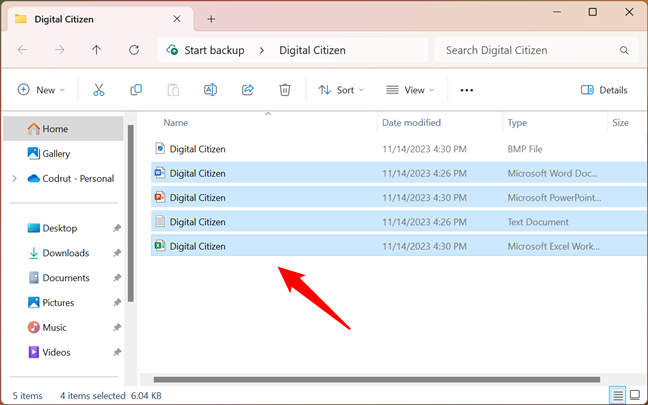
Cara menggunakan Shift dan mouse untuk memilih beberapa file di PC
Jika Anda berubah pikiran, tahan lagi Shift dan klik/ketuk file atau folder lain untuk mengubah item mana yang disorot. Pilihan sekarang diakhiri dengan file atau folder yang terakhir Anda klik.
Cara memilih banyak file hanya menggunakan keyboard Anda
Jika Anda bertanya-tanya apakah ada cara untuk memilih banyak file sekaligus hanya menggunakan keyboard Anda, ada! Dan itu juga didasarkan pada penggunaan tombol Ctrl dan Shift. Untuk memilih beberapa file dan/atau folder yang berdekatan, tahan Shift dan gunakan tombol panah untuk memperluas pilihan Anda ke arah mana pun. Item antara item pertama dan terakhir yang Anda sorot juga dipilih.
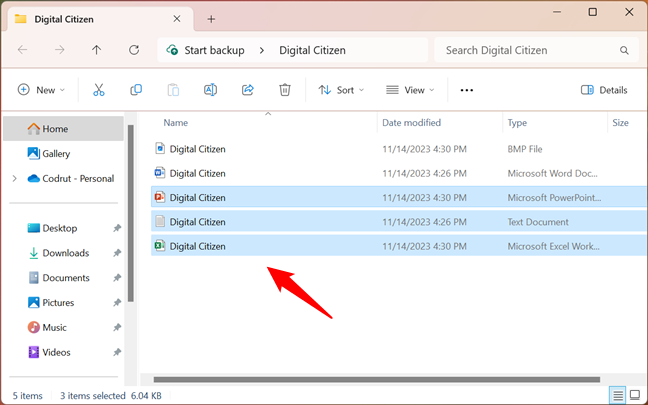
Cara memilih beberapa file yang berdekatan hanya menggunakan keyboard Anda
Sama seperti sebelumnya, Ctrl membantu Anda memilih beberapa file di Windows yang tidak bersebelahan.
Gunakan Ctrl dan panah pada keyboard Anda untuk menjaga item tetap dipilih saat menelusuri folder. Saat Anda menemukan item lain yang ingin Anda tambahkan ke pilihan, tekan Spacebar untuk memasukkannya. Selama Anda menahan Ctrl sambil menggerakkan tombol panah, Anda dapat memilih item sebanyak yang Anda suka. Lanjutkan proses sampai semua yang Anda butuhkan telah dipilih. Jika Anda berubah pikiran tentang suatu item, tekan Ctrl + Spacebar untuk membatalkan pilihannya.
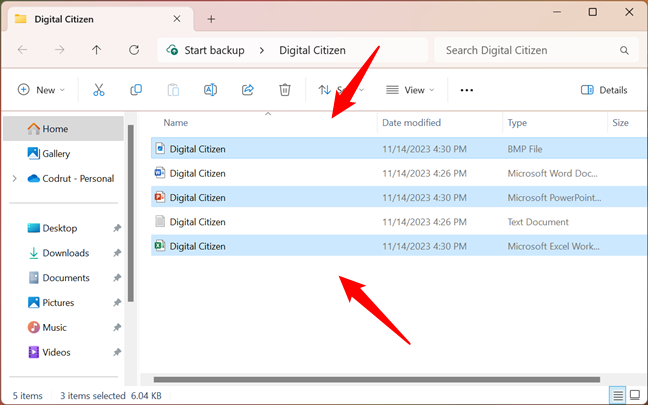
Cara memilih beberapa file yang tidak berurutan menggunakan keyboard
Cara memilih semua file dalam satu folder dengan keyboard Anda
Untuk menyorot semua file dan folder di lokasi tertentu pada laptop Windows atau PC desktop Anda, cara termudah adalah menggunakan pintasan keyboard Pilih semua:
Ctrl + A
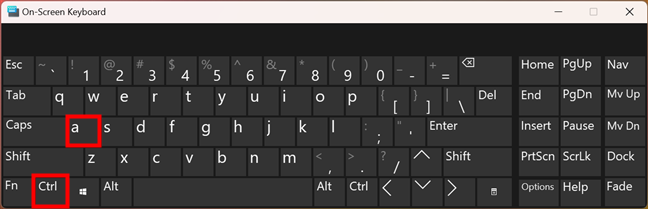
Tombol pintasan yang memilih semua file
Ini segera memilih semua file di folder tempat Anda berada.
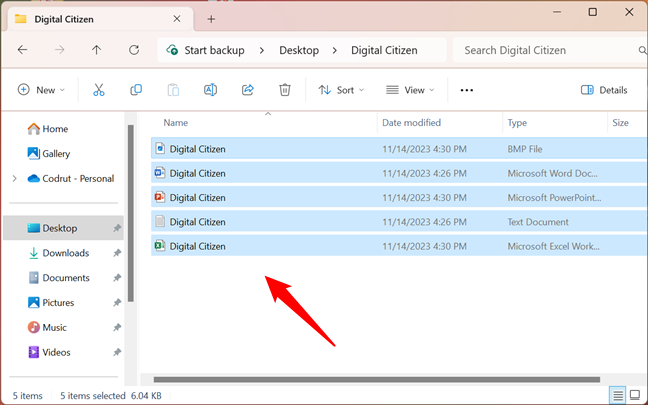
Semua file dalam folder dipilih
TIPS: Untuk mengganti nama semua item, periksa Cara mengganti nama semua file dalam satu folder di Windows.
Cara memilih semua file dalam satu folder menggunakan mouse
Anda juga dapat memilih semua file dalam folder menggunakan antarmuka File Explorer. Jika Anda memiliki Windows 11, klik atau ketuk tombol Lihat selengkapnya (…) di bagian atas jendela File Explorer, dan pilih Pilih semua di menu yang ditampilkan.
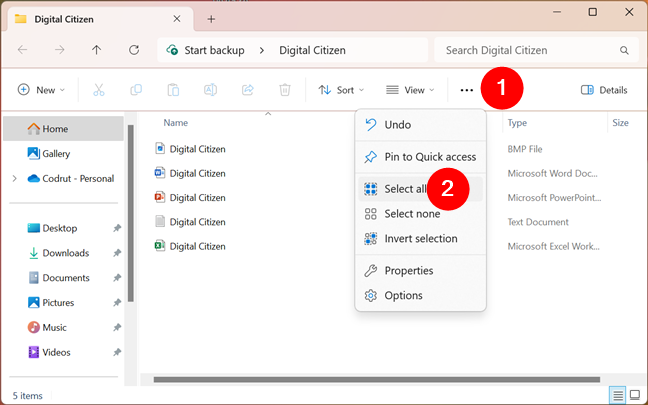
Cara memilih semua file dalam folder menggunakan menu File Explorer di Windows 11
Di Windows 10, klik atau ketuk tombol Pilih semua dari tab Beranda File Explorer untuk memilih semua item di lokasi tertentu.
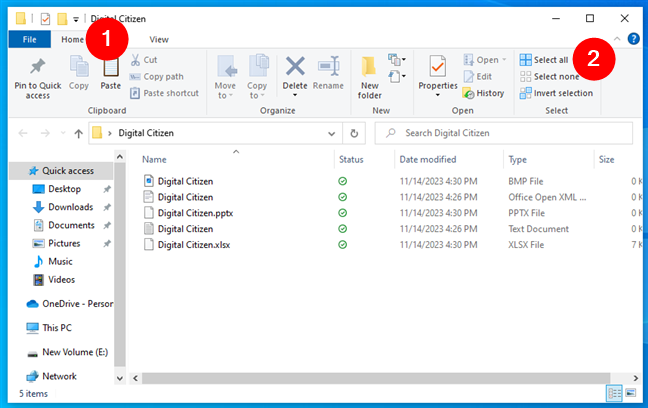
Cara memilih semua file dalam folder menggunakan pita File Explorer di Windows 10
TIPS: Terlepas dari apakah Anda menggunakan Windows 11 atau Windows 10, Anda juga dapat menggunakan opsi Pilih tidak ada dan Balikkan pilihan.
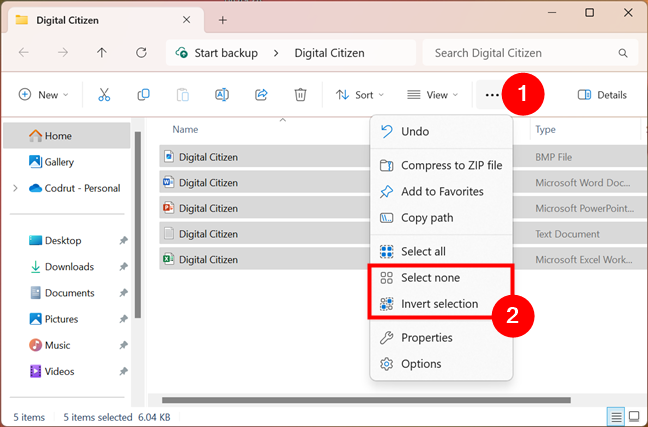
Cara Memilih Tidak Ada atau Membalikkan Pilihan
Cara memilih banyak file di Windows menggunakan kotak centang
Terakhir, kotak centang Item adalah fitur lain yang berguna dari File Explorer untuk memilih banyak file. Ini adalah alat bantu visual untuk membuat item Anda lebih mudah dipilih hanya dengan mouse Anda. Anda dapat menggunakannya di Windows 11 dan Windows 10, dan berikut cara mengaktifkannya:
Jika Anda memiliki Windows 11, klik atau ketuk tombol Lihat di menu File Explorer. Dalam daftar opsi yang ditampilkan, buka Tampilkan dan klik atau ketuk kotak centang Item.
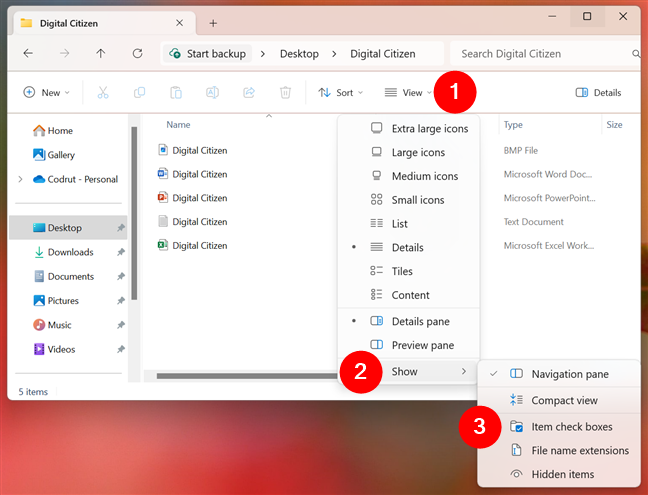
Cara mengaktifkan kotak centang Item di Windows 11
Jika Anda memiliki Windows 10, akses tab Tampilan File Explorer dan, di Tampilkan/sembunyikan bagian, centang opsi “Kotak centang item”.
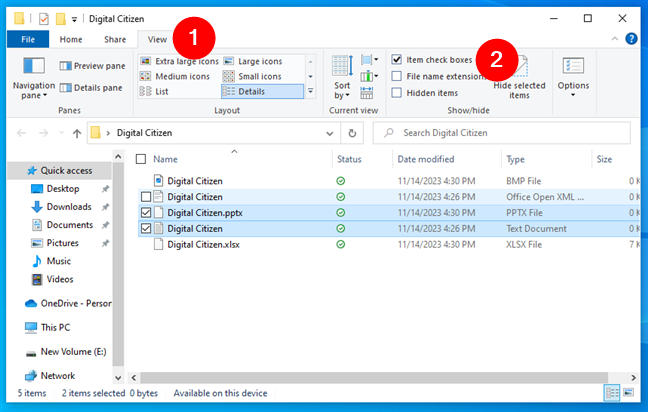
Cara mengaktifkan kotak centang Item di Windows 10
Setelah Anda mengaktifkannya, kotak centang Item ditampilkan untuk setiap file dan folder yang Anda arahkan kursor mouse. Untuk memilih beberapa file, Anda hanya perlu mengeklik kotak centangnya.
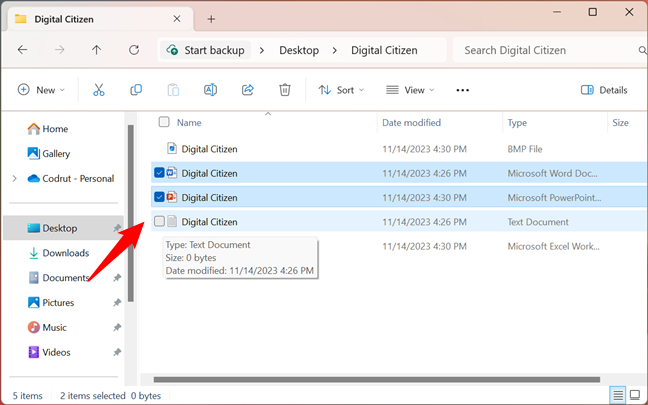
Menggunakan kotak centang untuk memilih beberapa file di Windows 11
Hal yang sama berlaku untuk Windows 10:
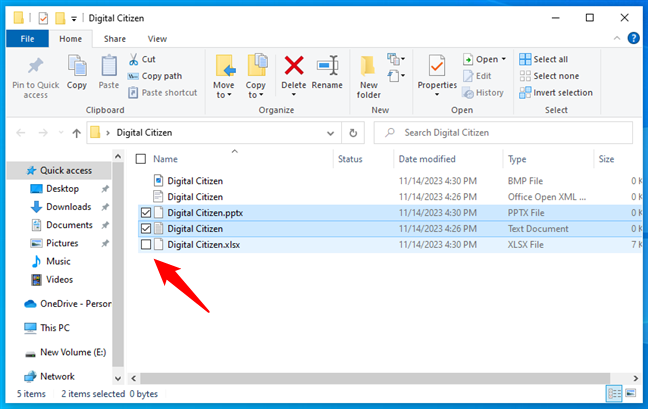
Menggunakan kotak centang untuk memilih banyak file di Windows 10
Untuk menghapus file atau folder dari pilihan, Anda dapat mengklik lagi kotak centangnya untuk mengosongkannya.
Cara mana untuk memilih beberapa file yang Anda sukai?
Anda bisa padukan dan cocokkan metode yang diilustrasikan dalam tutorial ini untuk menemukan cara yang nyaman untuk memilih beberapa item di Windows. Saya sangat mengandalkan mouse dan tombol Ctrl untuk memilih banyak file tetapi selalu menggunakan pintasan keyboard Ctrl + A ketika saya perlu memilih semua file dalam satu folder. Bagaimana denganmu? Cara mana untuk memilih banyak file dan folder yang paling sering Anda gunakan? Beri tahu saya di bagian komentar di bawah.